Termékek beállítása
A Dynamics 365 Sales termékek segítségével ta ermékek vagy a szolgáltatások definiálása, amelyeket a vállalata kínál.
Licenc- és szerepkörkövetelmények
| Követelmény típusa | Rendelkeznie kell |
|---|---|
| Licenc | Dynamics 365 Sales Premium, Dynamics 365 Sales Enterprise, vagy Dynamics 365 Sales Professional További információ: Dynamics 365 Értékesítési árak |
| Biztonsági szerepkörök | Értékesítési vezető, értékesítési szakmai vezető vagy értékesítési alelnök További információ: Előre definiált biztonsági szerepkörök értékesítéshez |
Termék létrehozása
A termékek adják az üzlet gerincét. Ezek lehetnek fizikai termékek vagy szolgáltatások – attól függően, hogy szervezete mit értékesít. Az értékesítési képviselők a Sales alkalmazásban létrehozott termékeket használják értékesítési ajánlatok, marketingkampányok, megrendelések és számlák létrehozásához. Az ügyfélszolgálati munkatársak is használhatják ezeket az ügyfélszolgálati esetek létrehozásakor.
A létrehozott termékek a szervezet összes felhasználója számára láthatók.
A használt értékesítési alkalmazástól függően tegye a következők egyikét:
- Ha a Értékesítési központ alkalmazást használja,
- Válassza a Terület módosítása lehetőséget
 az oldaltérkép bal alsó sarkában, majd válassza az Alkalmazásbeállítások lehetőséget.
az oldaltérkép bal alsó sarkában, majd válassza az Alkalmazásbeállítások lehetőséget. - A Termékkatalógus területen válassza a Családok és termékek lehetőséget.
- Válassza a Terület módosítása lehetőséget
- Ha a Sales Professional alkalmazást használja,
- Válassza az Árlista lehetőséget az oldaltérképen.
- Ha a Értékesítési központ alkalmazást használja,
(Értékesítési prémium és értékesítési vállalkozás esetén alkalmazandó) Ha gyermek terméket szeretne létrehozni egy meglévő termékcsaládhoz, jelölje ki a családot a listában, majd a parancssávon válassza a Termék hozzáadása lehetőséget . A kijelölt család lesz az újonnan létrehozandó termék szülőcsaládja. További információ: Termékcsalád létrehozása
Független termék létrehozásához válassza a Termék hozzáadása lehetőséget. A következő sziklák
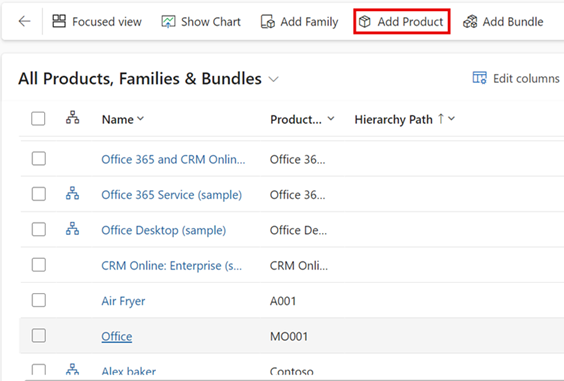
Adja meg az adatait:
Név
Termékazonosító
szülő: Válasszon ki egy új szülő ehhez a termékhez. További információ: Termék szülő módosítása (szülőváltás)
Érvényesség kezdete/Érvényesség vége: Adja meg azt az időszakot, amelyre a termék érvényes az Érvényesség kezdete és az Érvényesség vége lehetőség kiválasztásával.
Egységcsoport: Válasszon ki egy egységcsoportot. Az egységcsoport azoknak a különböző egységeknek a gyűjteménye, amelyekben a terméket értékesítik, és azt határozza meg, hogy hogyan vannak az egyes elemek nagyobb mennyiségbe összecsoportosítva. Például a vetőmagok termékként történő hozzáadásakor, valószínűleg létrehozta a „Vetőmagok” nevű egységcsoportot, és elsődleges kiszerelésként a „csomagot” határozta meg.
Alapértelmezett egység: Válassza ki a leggyakoribb egységet, amelyben a terméket értékesíteni fogja. Az egység az a mértékegység, amiben a terméket értékesíti. Például amennyiben a vetőmagokat termékként adja hozzá, értékesítheti őket csomagonként, dobozonként vagy raklaponként. Ezek mindegyike a termék egyik egysége. Ha a vetőmagokat többnyire csomagban értékesítik, ezt adja meg egységként.
További információ: Egységcsoport létrehozása és egységek hozzáadása a csoporthoz
Alapértelmezett árlista: Ha ez egy új termék, ez a mező csak olvasható. Az alapértelmezett árlista kijelölése előtt az összes kötelező mezőt ki kell töltenie, és mentenie kell a bejegyzést. Annak ellenére, hogy az alapértelmezett árlistát nem kötelező megadni, a bejegyzés mentését követően érdemes megadni minden termék alapértelmezett árlistáját. Ha egy vevőrekord nem tartalmaz árlistát, a Sales az alapértelmezett árlistát használhatja árajánlatok, rendelések és számlák létrehozásához.
Támogatott tizedesjegyek: Adjon meg egy 0 és 5 közötti egész számot. Ha a termék nem darabolható, akkor nullát adjon meg. Az árajánlat, rendelés vagy számla termékrekord Mennyiség mezőjének pontossága összevetődik a mező értékével, ha a termékhez nincs árlista társítva.
Tárgy: Társítsa ezt a terméket egy tárgyhoz. A tárgyak segítségével kategorizálhatja a termékeket, és szűrheti a jelentéseket.
Válassza a Mentés parancsot.
Ha a terméket egy termékcsalád alatt hozza létre, a termék örökli a szülőcsalád tulajdonságait. Egy termék tulajdonságának módosításához a Termék tulajdonságai szakaszban nyissa meg a tulajdonságot a név kiválasztásával, majd a Felülbírálás lehetőség kiválasztásával. További információ: Termék leírása tulajdonságok használatával
Termék kapcsolatok hozzáadásához válassza a Kapcsolódó lapot, majd válassza a kapcsolatok lehetőséget. További információ: Kapcsolódó termékek definiálása az értékesítési esélyek növelése érdekében
Ha meg szeretné tekinteni a termékhez társított összes terméket egy csomagban, válassza a Kapcsolódó lapot, majd a Termékcsomagok lehetőséget.
Válassza a Mentés parancsot.
Feljegyzés
A termék tulajdonságainak előnézete jelenleg nem támogatott.
Tipikus következő lépések
 Termékárképzés meghatározása árlistákkal és árlistaelemekkel
Termékárképzés meghatározása árlistákkal és árlistaelemekkel
 Termékek és termékcsomagok termékcsaládokba sorolása
Termékek és termékcsomagok termékcsaládokba sorolása
Nem találja a beállításokat az alkalmazásban?
Három eset lehetséges:
- Nem rendelkezik a szükséges licenccel vagy szerepkörrel. Ellenőrizze az oldal tetején található Licenc- és szerepkörkövetelmények szakaszt.
- A rendszergazda nem engedélyezte a funkciót.
- Szervezete egyéni alkalmazást használ. A pontos lépésekhez kérjen segítséget a rendszergazdától. Az ebben a cikkben ismertetett lépések kifejezetten a gyári Értékesítési központ vagy Sales Professional alkalmazásokra vonatkoznak.
Kapcsolódó információk
Termékkatalógus beállítása
Termékleírások kezelése
Termék szülő módosítása (szülőváltás)